Windows10系统之家 - 安全纯净无插件系统之家win10专业版下载安装
时间:2019-08-10 15:18:08 来源:Windows10之家 作者:
开机速度变慢怎么办?最近有不少网友反映,新买的笔记本用了一个月不到,系统开机变得非常慢,少则几十秒,多则几分钟的开机时间,如果你工作时间非常紧迫的话,对于几秒的等待都是焦虑难耐的,其实是太多程序开启了开机启动了,下面教你解决系统开机变慢的问题。
我们知道刚买的电脑系统开机速度是很快的,随着安装的应用程序的增加,在使用一段时间后发现电脑开机速度变得异常缓慢,这是由于安装的程序很多会默认开机自动启动,系统的垃圾就会越来越多,除了要养成清理电脑垃圾的习惯,还要把没有的开机启动项删除,开机速度变慢怎么办呢?下面给您操作一下系统启动项的设置方法。
开机速度变慢怎么办:
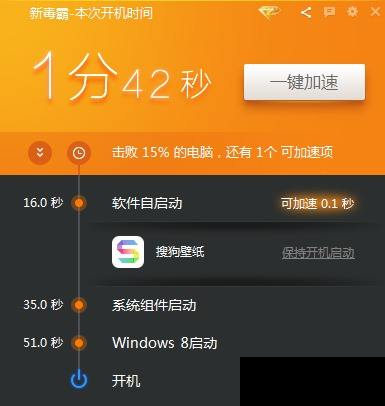
开机启动系统软件图解1
步骤1:打开运行(快捷键 Win + R),输入“msconfig”回车确定。
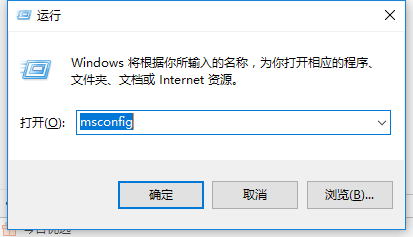
系统启动项系统软件图解2
步骤2:在出现的系统配置的界面,启动选择上面,选择“有选择的启动”,下图所示:
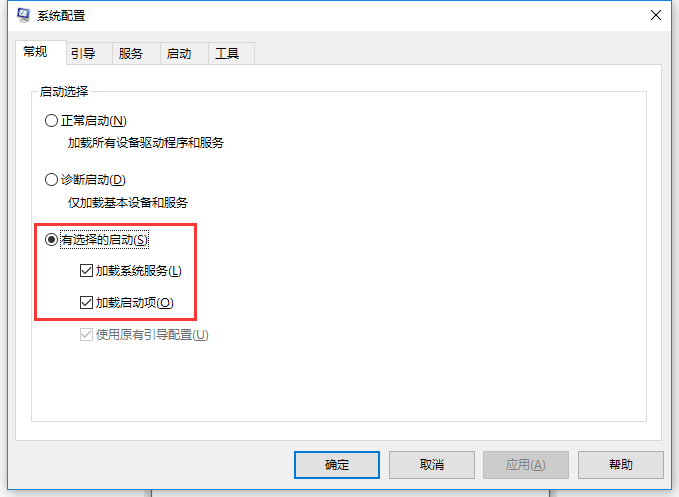
启动项系统软件图解3
步骤3:选择启动的选项,打开系统任务管理器,下图所示:
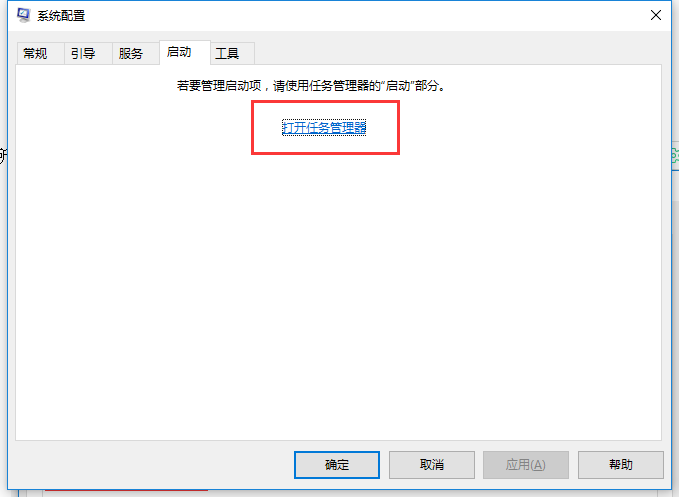
系统启动项系统软件图解4
步骤4:下图可以看到我们开机所用的时间,以及开机启动的应用程序,根据自己的需求关闭不需要启动的程序,右键点击选择禁用即可。下图所示:
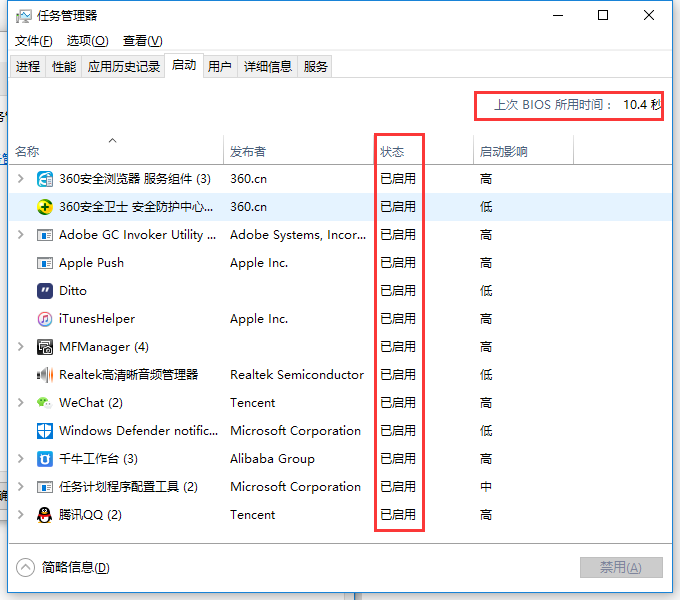
开机启动系统软件图解5
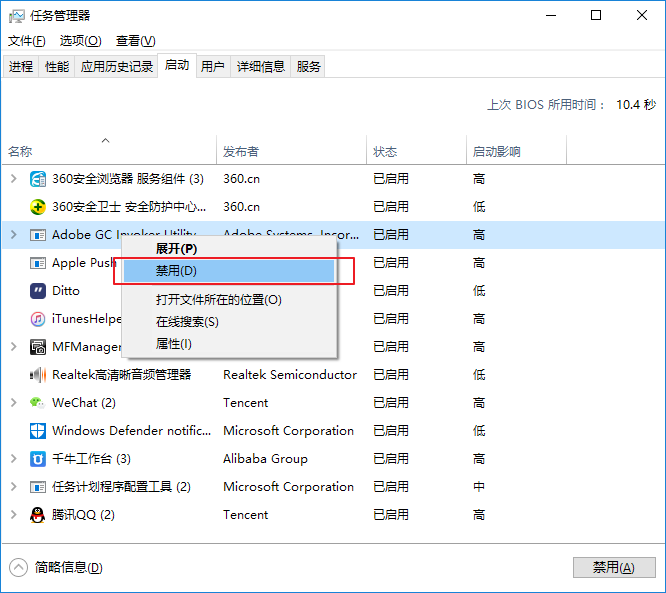
开机启动项系统软件图解6
重启电脑你会发现开机的速度会变快。日常用电脑管家如360卫士清理体检的时候,在体检完成的结果中也可以对开机启动的应用禁用哦。
以上是修改系统启动项的详细步骤。
热门教程
热门系统下载
热门资讯





























